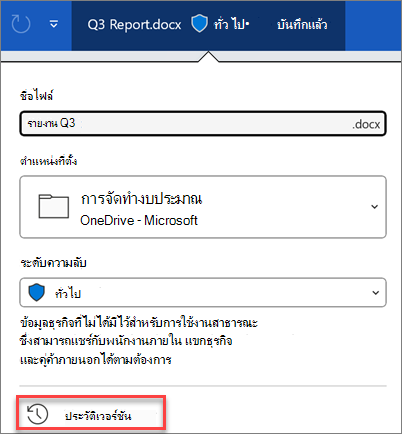ดูไฟล์เวอร์ชันก่อนหน้า
ถ้าแฟ้มของคุณถูกเก็บไว้ในOneDrive หรือ SharePoint ใน Microsoft 365 คุณสามารถย้อนกลับไปยังแฟ้มรุ่นก่อนหน้าได้ นี่เป็นสิ่งสําคัญอย่างไม่น่าเชื่อหากมีความผิดพลาดคุณมีปัญหากับมัลแวร์หรือไวรัสหรือคุณชอบรุ่นก่อนหน้า นี่เป็นสิ่งสําคัญเมื่อคุณกําลังทํางานร่วมกับผู้อื่นและมีคนทําการเปลี่ยนแปลงที่คุณไม่ต้องการในไฟล์
ประสบการณ์การใช้งานประวัติเวอร์ชันจะเหมือนกันในแอปของคุณ
สิ่งสำคัญ: ประวัติรุ่นใน Microsoft 365 ใช้งานได้กับแฟ้มที่เก็บอยู่ใน OneDrive หรือ SharePoint ใน Microsoft 365 เท่านั้น สําหรับข้อมูลเพิ่มเติม ให้ดู บันทึกเอกสารไปยัง OneDrive ของคุณ
เลือกแท็บสําหรับเวอร์ชันของแอป Microsoft 365 ที่คุณกําลังใช้อยู่เพื่อดูคําแนะนําที่ตรงกับแอปของคุณ
เรียนรู้วิธีที่ประวัติเวอร์ชันช่วยให้คุณเห็นการเปลี่ยนแปลงที่ทําในไฟล์ เปรียบเทียบเวอร์ชันต่างๆ หรือคืนค่าเวอร์ชันที่คุณต้องการ:
-
เปิดไฟล์ที่คุณต้องการดู
-
คลิกชื่อไฟล์ของคุณ แล้วเลือก ประวัติเวอร์ชัน
-
เลือกเวอร์ชันเพื่อเปิดในหน้าต่างแยกต่างหาก
-
ถ้าคุณต้องการคืนค่ารุ่นก่อนหน้าที่คุณเปิดไว้ ให้เลือก คืนค่า
สิ่งสำคัญ: หากประสบการณ์การใช้งานของคุณดูแตกต่างออกไป ให้เลือกแท็บใดแท็บหนึ่งด้านบนเพื่อลองทําตามคําแนะนําสําหรับเวอร์ชันอื่น
-
เปิดไฟล์ที่คุณต้องการดู
-
ไปที่ ประวัติ > ไฟล์
หมายเหตุ: ถ้าคุณไม่เห็น ประวัติ บนบานหน้าต่างนําทางของคุณ เป็นไปได้ว่าคุณมี Microsoft 365 เวอร์ชันการสมัครใช้งาน เลือกปุ่ม ข้อมูล ในบานหน้าต่างนําทาง และดูว่าคุณสามารถเข้าถึง ประวัติเวอร์ชัน ได้หรือไม่
-
เลือกเวอร์ชันเพื่อเปิดในหน้าต่างแยกต่างหาก
-
เปิดไฟล์ที่คุณต้องการดู
-
ถ้าคุณกําลังใช้ Microsoft 365 สำหรับ Mac ให้เลือกชื่อของเอกสารบนแถบชื่อเรื่องของแอปพลิเคชัน แล้วเลือก เรียกดูประวัติเวอร์ชัน
ถ้าคุณกําลังใช้ Office for Mac เวอร์ชันที่เก่ากว่า ให้เลือก ไฟล์ > เรียกดูประวัติเวอร์ชัน
-
เลือกเวอร์ชันเพื่อเปิดในหน้าต่างแยกต่างหาก
-
เปิดไฟล์ที่คุณต้องการดู
-
เลือก ไฟล์ > ประวัติเวอร์ชัน
-
เลือกเวอร์ชันเพื่อเปิด
-
หากคุณต้องการคืนค่าเวอร์ชันก่อนหน้าที่คุณเปิดไว้ ให้เลือก คืนค่า
หมายเหตุ: หากคุณลงชื่อเข้าใช้ด้วยบัญชี Microsoft ส่วนบุคคล คุณสามารถรับ 25 เวอร์ชันล่าสุดได้ ถ้าคุณลงชื่อเข้าใช้ด้วยบัญชีที่ทํางานหรือโรงเรียน จํานวนเวอร์ชันจะขึ้นอยู่กับ การกําหนดค่าไลบรารีของคุณ
การกําหนดเวอร์ชันSharePoint ใน Microsoft 365
ถ้าคุณทํางานในสภาพแวดล้อม SharePoint ใน Microsoft 365 คุณมีเครื่องมือการกําหนดเวอร์ชันที่มีประสิทธิภาพเพียงปลายนิ้วของคุณ ไลบรารีSharePoint ใน Microsoft 365 มีการติดตามเวอร์ชัน การแชร์ และที่เก็บข้อมูลในถังรีไซเคิลเมื่อคุณลบบางอย่าง สําหรับข้อมูลเพิ่มเติมเกี่ยวกับการกําหนดเวอร์ชันใน SharePoint ใน Microsoft 365 ให้ดู:
การกําหนดเวอร์ชันทํางานอย่างไรในรายการหรือไลบรารี SharePoint